O tego porywacza
Cryptosearch.site jest rozszerzenie przeglądarki wątpliwe i potencjalnie niechcianych programów (PUP). Reklamuje się ją jako rozszerzenie, które pozwala na „łatwe wyszukiwanie sieci web, obrazy, filmy i wiadomości”. Widząc, jak wszystkie wyszukiwarki internetowe oferują to, jednym się zastanawiać, dlaczego to rozszerzenie może być potrzebne. Podobno to pozwala na kopalni kryptowaluta Przeglądaj, ale całości jest raczej wątpliwe. Nie zaleca się prowadzenie go zainstalować, jak to może przekierowanie do podejrzanych stron internetowych lub zbierać dane osobowe. W ten sposób usunąć Cryptosearch.site.
Rozszerzenia może zmienić ustawienia przeglądarki tak, że jest w stanie przekierować Cię, więc nie dziw się że masz inną stronę główną lub wyszukiwarki. Zmiany te są często wykonywane przez takie infekcje i są nieodwracalne, podczas gdy infekcja jest nadal obecny. I w przypadku, gdy zastanawiasz się jak podniósł się zakażenia w pierwszej kolejności, jeśli nie możesz go zainstalować, może to zostały dodane do programu, który został zainstalowany jako dodatkowe oferty. To należy również odnotować że nie ma to nic wspólnego z Cryptosearch programu przez malware naukowiec Michael Gillespie.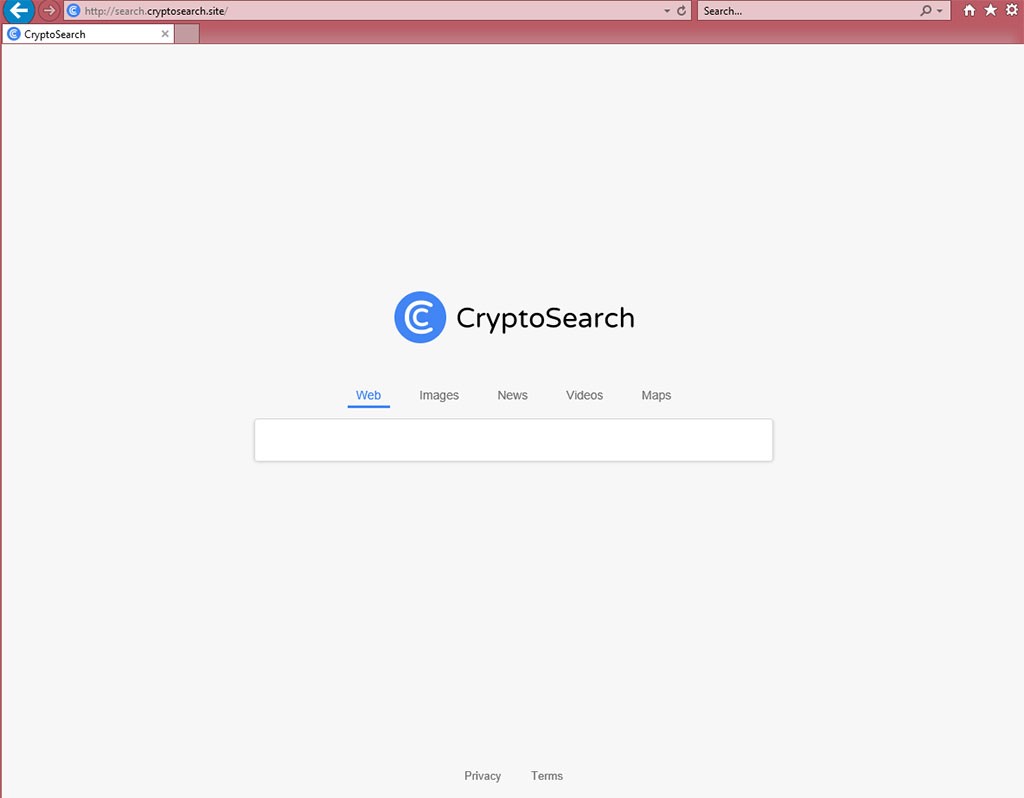
Jak to zainstalować na komputerze?
Rozszerzenie jest dostępne na oficjalnej website i na Chrome web store. , jeśli nie pamiętasz, pobierając je z tam, lub z dowolnego innego miejsca, może zostały dodane do darmowy program, który został zainstalowany. Jeśli tak się stanie, trzeba być bardziej ostrożnym, jak zainstalować program z teraz własne. Wiele z nich będzie pochodzić z dodatkowych ofert, które trzeba usunąć zaznaczenie. To nie jest trudne do zrobienia, ale jeśli jesteś pędzi procesu, możesz po prostu nie zauważy je. Następnym razem użytkownik instaluje program, wybrać zaawansowane lub niestandardowe ustawienia. Będą uwidocznić wszystkie oferty i pozwalają je odznaczyć. Odznacz wszystkie oferty, ponieważ jeśli nie byli odpowiednio poinformowani o ich instalacji, powinien być zakazany wobec rata. Domyślne ustawienia nie będą wyświetlane dodane oferty tak zawsze wybrać zaawansowane, jeżeli są one dostępne.
Należy usunąć Cryptosearch.site?
Nie jest jasne, co dokładnie to rozszerzenie nie, jak nie to wyjaśnił się prawidłowo, na stronie internetowej lub w sklepie sieci web Chrome. To tylko mówi, że „Ten drobny plugin ustawia domyślną wyszukiwarkę w Chrome do Cryptosearch i pozwala łatwo wyszukiwania w sieci web, obrazy, filmy i wiadomości”. Tym samym deweloperzy są za CryptoTab, która pozwala na kopalni, gdy Twój Google Chrome jest otwarty, więc zakłada się, że to rozszerzenie zostanie również kopalni kryptowaluta podczas przeglądania. To nie dokładnie rozszerzenie wiarygodne, więc należy być ostrożnym przy użyciu go. Można używać komputera do kopalni za siebie, faktycznie nie dając nic.
Firma Microsoft zaleca także, polityce prywatności, aby dowiedzieć się, jakie informacje o Tobie, które gromadzi, jak i czy dzieli go osobom trzecim, które prawdopodobnie nie.
Usuwanie Cryptosearch.site
Rozszerzenie może być dość łatwo usunąć zarówno ręcznie i automatycznie. Jeśli chcesz odinstalować Cryptosearch.site siebie, ale nie wiesz gdzie zacząć, serdecznie zapraszamy do korzystania poniżej podane instrukcje, aby pomóc. Lub można użyć anty spyware i ma go zająć się zakażenia dla Ciebie.
Offers
Pobierz narzędzie do usuwaniato scan for Cryptosearch.siteUse our recommended removal tool to scan for Cryptosearch.site. Trial version of provides detection of computer threats like Cryptosearch.site and assists in its removal for FREE. You can delete detected registry entries, files and processes yourself or purchase a full version.
More information about SpyWarrior and Uninstall Instructions. Please review SpyWarrior EULA and Privacy Policy. SpyWarrior scanner is free. If it detects a malware, purchase its full version to remove it.

WiperSoft zapoznać się ze szczegółami WiperSoft jest narzędziem zabezpieczeń, które zapewnia ochronę w czasie rzeczywistym przed potencjalnymi zagrożeniami. W dzisiejszych czasach wielu uży ...
Pobierz|Więcej


Jest MacKeeper wirus?MacKeeper nie jest wirusem, ani nie jest to oszustwo. Chociaż istnieją różne opinie na temat programu w Internecie, mnóstwo ludzi, którzy tak bardzo nienawidzą program nigd ...
Pobierz|Więcej


Choć twórcy MalwareBytes anty malware nie było w tym biznesie przez długi czas, oni się za to z ich entuzjastyczne podejście. Statystyka z takich witryn jak CNET pokazuje, że to narzędzie bezp ...
Pobierz|Więcej
Quick Menu
krok 1. Odinstalować Cryptosearch.site i podobne programy.
Usuń Cryptosearch.site z Windows 8
Kliknij prawym przyciskiem myszy w lewym dolnym rogu ekranu. Po szybki dostęp Menu pojawia się, wybierz panelu sterowania wybierz programy i funkcje i wybierz, aby odinstalować oprogramowanie.


Odinstalować Cryptosearch.site z Windows 7
Kliknij przycisk Start → Control Panel → Programs and Features → Uninstall a program.


Usuń Cryptosearch.site z Windows XP
Kliknij przycisk Start → Settings → Control Panel. Zlokalizuj i kliknij przycisk → Add or Remove Programs.


Usuń Cryptosearch.site z Mac OS X
Kliknij przycisk Przejdź na górze po lewej stronie ekranu i wybierz Aplikacje. Wybierz folder aplikacje i szukać Cryptosearch.site lub jakiekolwiek inne oprogramowanie, podejrzane. Teraz prawy trzaskać u każdy z takich wpisów i wybierz polecenie Przenieś do kosza, a następnie prawo kliknij ikonę kosza i wybierz polecenie opróżnij kosz.


krok 2. Usunąć Cryptosearch.site z przeglądarki
Usunąć Cryptosearch.site aaa z przeglądarki
- Stuknij ikonę koła zębatego i przejdź do okna Zarządzanie dodatkami.


- Wybierz polecenie Paski narzędzi i rozszerzenia i wyeliminować wszystkich podejrzanych wpisów (innych niż Microsoft, Yahoo, Google, Oracle lub Adobe)


- Pozostaw okno.
Zmiana strony głównej programu Internet Explorer, jeśli został zmieniony przez wirus:
- Stuknij ikonę koła zębatego (menu) w prawym górnym rogu przeglądarki i kliknij polecenie Opcje internetowe.


- W ogóle kartę usuwania złośliwych URL i wpisz nazwę domeny korzystniejsze. Naciśnij przycisk Apply, aby zapisać zmiany.


Zresetować przeglądarkę
- Kliknij ikonę koła zębatego i przejść do ikony Opcje internetowe.


- Otwórz zakładkę Zaawansowane i naciśnij przycisk Reset.


- Wybierz polecenie Usuń ustawienia osobiste i odebrać Reset jeden więcej czasu.


- Wybierz polecenie Zamknij i zostawić swojej przeglądarki.


- Gdyby nie może zresetować przeglądarki, zatrudnia renomowanych anty malware i skanowanie całego komputera z nim.Wymaż %s z Google Chrome
Wymaż Cryptosearch.site z Google Chrome
- Dostęp do menu (prawy górny róg okna) i wybierz ustawienia.


- Wybierz polecenie rozszerzenia.


- Wyeliminować podejrzanych rozszerzenia z listy klikając kosza obok nich.


- Jeśli jesteś pewien, które rozszerzenia do usunięcia, może je tymczasowo wyłączyć.


Zresetować Google Chrome homepage i nie wykonać zrewidować silnik, jeśli było porywacza przez wirusa
- Naciśnij ikonę menu i kliknij przycisk Ustawienia.


- Poszukaj "Otworzyć konkretnej strony" lub "Zestaw stron" pod "na uruchomienie" i kliknij na zestaw stron.


- W innym oknie usunąć złośliwe wyszukiwarkach i wchodzić ten, który chcesz użyć jako stronę główną.


- W sekcji Szukaj wybierz Zarządzaj wyszukiwarkami. Gdy w wyszukiwarkach..., usunąć złośliwe wyszukiwania stron internetowych. Należy pozostawić tylko Google lub nazwę wyszukiwania preferowany.




Zresetować przeglądarkę
- Jeśli przeglądarka nie dziala jeszcze sposób, w jaki wolisz, można zresetować swoje ustawienia.
- Otwórz menu i przejdź do ustawienia.


- Naciśnij przycisk Reset na koniec strony.


- Naciśnij przycisk Reset jeszcze raz w oknie potwierdzenia.


- Jeśli nie możesz zresetować ustawienia, zakup legalnych anty malware i skanowanie komputera.
Usuń Cryptosearch.site z Mozilla Firefox
- W prawym górnym rogu ekranu naciśnij menu i wybierz Dodatki (lub naciśnij kombinację klawiszy Ctrl + Shift + A jednocześnie).


- Przenieść się do listy rozszerzeń i dodatków i odinstalować wszystkie podejrzane i nieznane wpisy.


Zmienić stronę główną przeglądarki Mozilla Firefox został zmieniony przez wirus:
- Stuknij menu (prawy górny róg), wybierz polecenie Opcje.


- Na karcie Ogólne Usuń szkodliwy adres URL i wpisz preferowane witryny lub kliknij przycisk Przywróć domyślne.


- Naciśnij przycisk OK, aby zapisać te zmiany.
Zresetować przeglądarkę
- Otwórz menu i wybierz przycisk Pomoc.


- Wybierz, zywanie problemów.


- Naciśnij przycisk odświeżania Firefox.


- W oknie dialogowym potwierdzenia kliknij przycisk Odśwież Firefox jeszcze raz.


- Jeśli nie możesz zresetować Mozilla Firefox, skanowanie całego komputera z zaufanego anty malware.
Uninstall Cryptosearch.site z Safari (Mac OS X)
- Dostęp do menu.
- Wybierz Preferencje.


- Przejdź do karty rozszerzeń.


- Naciśnij przycisk Odinstaluj niepożądanych Cryptosearch.site i pozbyć się wszystkich innych nieznane wpisy, jak również. Jeśli nie jesteś pewien, czy rozszerzenie jest wiarygodne, czy nie, po prostu usuń zaznaczenie pola Włącz aby go tymczasowo wyłączyć.
- Uruchom ponownie Safari.
Zresetować przeglądarkę
- Wybierz ikonę menu i wybierz Resetuj Safari.


- Wybierz opcje, które chcesz zresetować (często wszystkie z nich są wstępnie wybrane) i naciśnij przycisk Reset.


- Jeśli nie możesz zresetować przeglądarkę, skanowanie komputera cały z autentycznych przed złośliwym oprogramowaniem usuwania.
Site Disclaimer
2-remove-virus.com is not sponsored, owned, affiliated, or linked to malware developers or distributors that are referenced in this article. The article does not promote or endorse any type of malware. We aim at providing useful information that will help computer users to detect and eliminate the unwanted malicious programs from their computers. This can be done manually by following the instructions presented in the article or automatically by implementing the suggested anti-malware tools.
The article is only meant to be used for educational purposes. If you follow the instructions given in the article, you agree to be contracted by the disclaimer. We do not guarantee that the artcile will present you with a solution that removes the malign threats completely. Malware changes constantly, which is why, in some cases, it may be difficult to clean the computer fully by using only the manual removal instructions.
